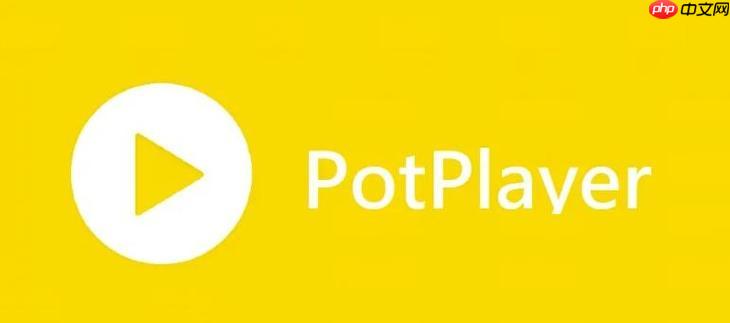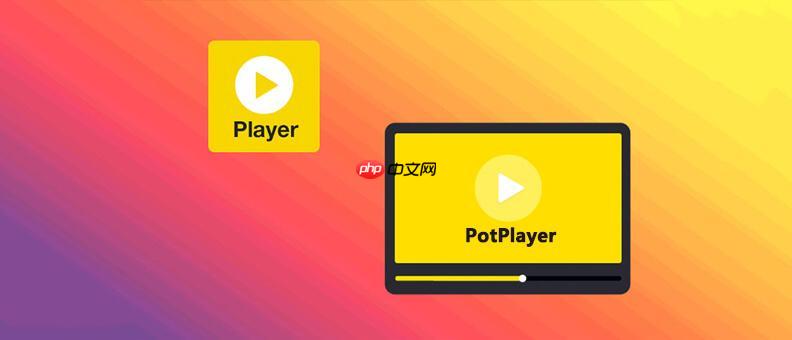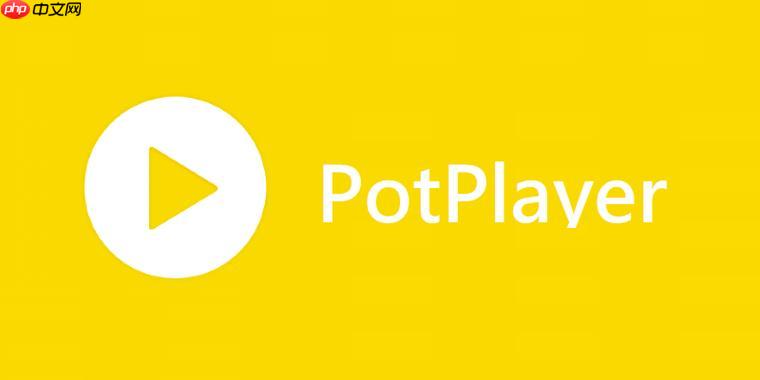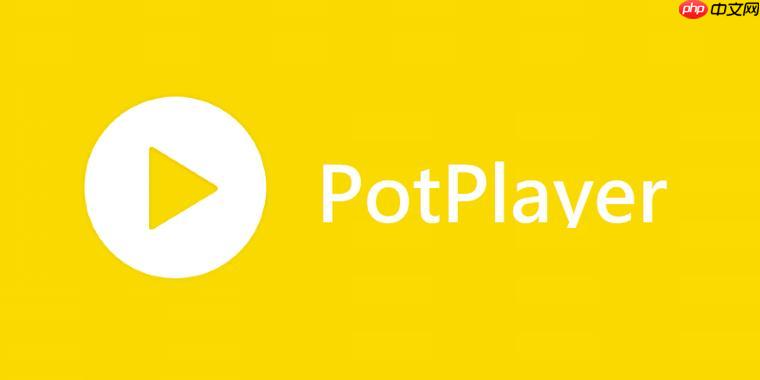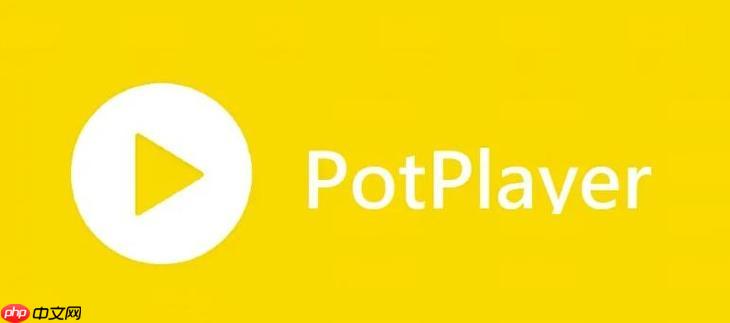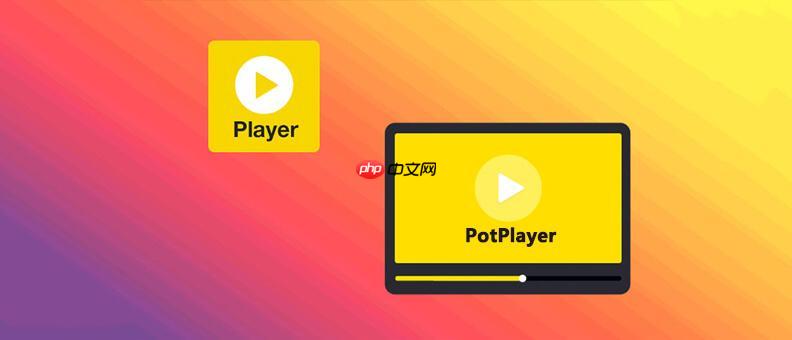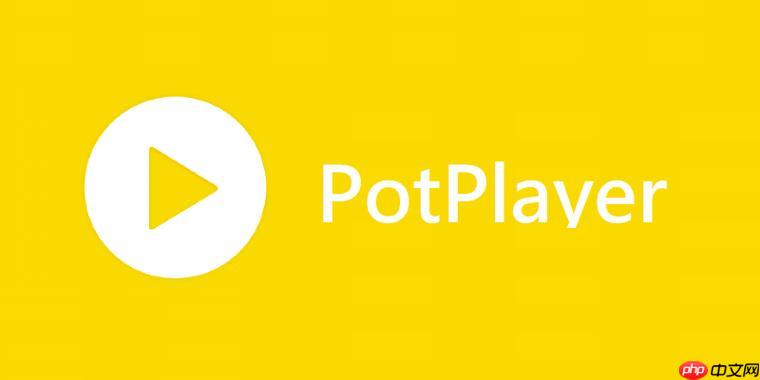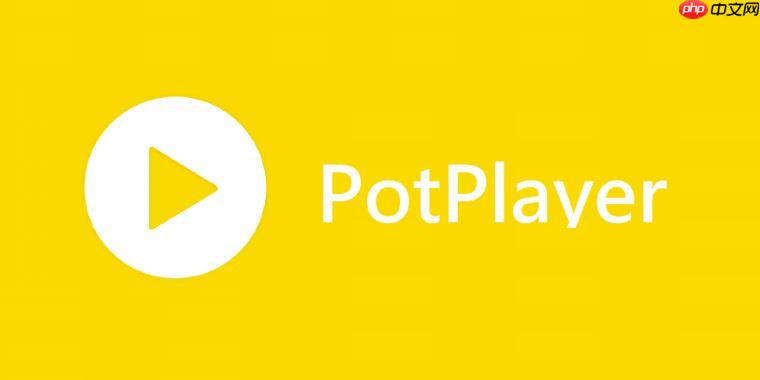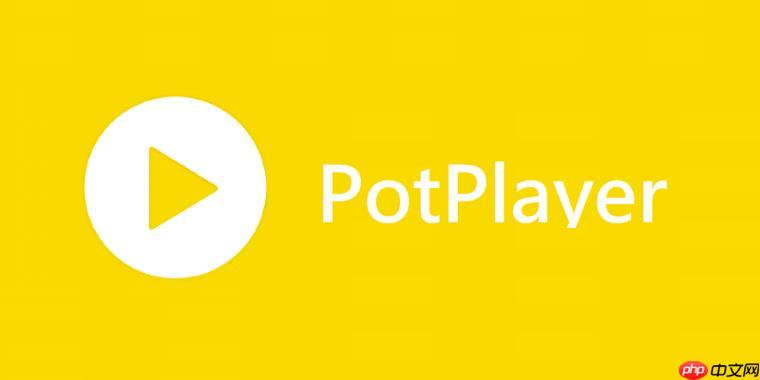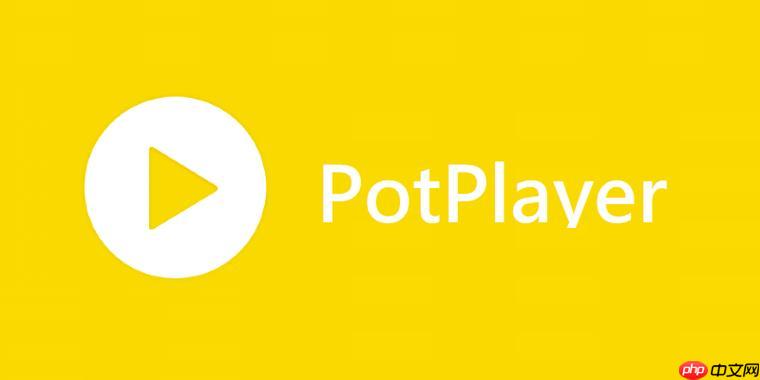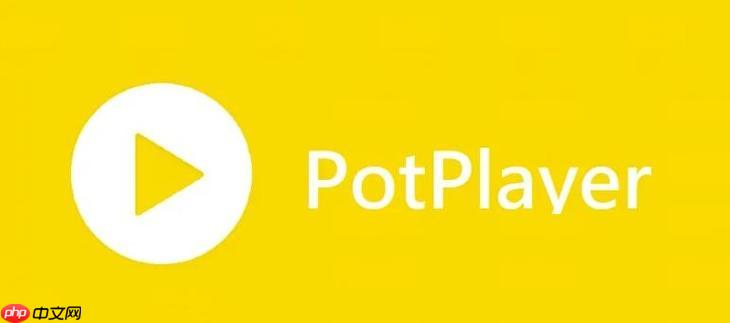PotPlayer如何分屏播放 PotPlayer多画面同时显示技巧
potplayer支持分屏播放功能,操作方法如下:1 使用“视频分屏”功能可播放两个视频,支持左右
potplayer支持分屏播放功能,操作方法如下:1. 使用“视频分屏”功能可播放两个视频,支持左右、上下分屏或画中画模式,但建议使用相同编码格式以避免不同步或卡顿;2. 播放超过两个画面可通过多实例运行实现,需先取消“禁止多实例运行”设置,再手动调整窗口布局;3. 分屏时需注意性能占用、音频处理及播放同步问题,必要时可关闭不需要的音频输出。
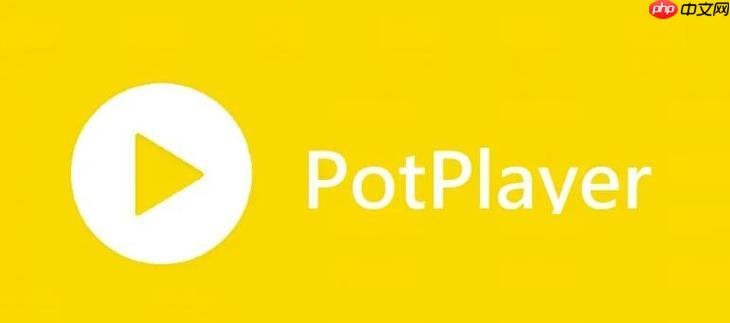
PotPlayer确实支持分屏播放功能,也就是能在一个窗口里同时显示多个视频画面。这个功能对于需要对比视频、学习外语或者监控多路信号的人来说特别实用。下面我来具体说说怎么操作,以及一些使用上的小技巧。
1. 使用“视频分屏”功能播放两个视频
PotPlayer自带的分屏功能可以让你同时播放两个视频,并且自由选择排列方式,比如左右分屏、上下分屏或者画中画。
操作步骤:
- 打开PotPlayer,右键点击正在播放的视频画面
- 选择“视频” → “视频分屏”
- 然后会弹出一个对话框,让你选择第二个视频文件
- 选择完成后,两个视频就会同时播放了
排列方式设置:
- 分屏后,再次进入“视频” → “视频分屏” → “分屏模式”,可以选择:
- 左右分屏
- 上下分屏
- 画中画(可拖动小窗口位置)
需要注意的是,这两个视频最好使用相同的编码格式,否则可能会出现音画不同步或播放卡顿的情况。
2. 多画面同时播放(超过两个画面)
如果你希望同时播放的画面超过两个,比如四画面、六画面,PotPlayer本身并没有直接提供这个功能,但可以通过多实例运行的方式实现。
实现方法:
- 首先确保PotPlayer允许多实例运行:
- 进入“选项”(F5) → “播放” → 取消勾选“禁止多实例运行”
- 然后打开多个PotPlayer窗口,分别播放不同的视频
- 手动调整每个窗口的位置,排列成你需要的布局
这种方式虽然稍微麻烦一点,但灵活性很高。比如你可以把四个窗口排成2×2的布局,实现四画面显示。
3. 分屏播放时的注意事项
虽然PotPlayer的分屏功能很方便,但实际使用中还是有一些细节需要注意:
- 性能问题:同时播放多个高清视频会占用较多CPU和内存资源,配置较低的电脑可能会卡顿
- 音频处理:默认情况下,PotPlayer会同时播放两个视频的音频,如果你只想听其中一个,需要手动关闭另一个的音频轨道
- 同步问题:两个视频的播放进度可能不同步,尤其是文件格式差异较大的时候
如果只是想看画面不需要声音,可以关闭其中一个视频的音频输出:
- 进入“音频”菜单 → 选择“禁用”或者切换到“无音频输出”
基本上就这些。PotPlayer的分屏功能虽然不算复杂,但用好了确实能提升效率,特别是在学习或工作中需要对比画面的时候。只要注意资源占用和播放设置,就能顺利使用。
菜鸟下载发布此文仅为传递信息,不代表菜鸟下载认同其观点或证实其描述。
相关文章
更多>>热门游戏
更多>>热点资讯
更多>>热门排行
更多>>- 苗疆传说手游排行榜-苗疆传说手游下载-苗疆传说游戏版本大全
- 次元剑姬手游2023排行榜前十名下载_好玩的次元剑姬手游大全
- 零之国度系列版本排行-零之国度系列游戏有哪些版本-零之国度系列游戏破解版
- 多多西游ios手游排行榜-多多西游手游大全-有什么类似多多西游的手游
- 2023感染之地手游排行榜-感染之地手游2023排行榜前十名下载
- 毒王传奇题材手游排行榜下载-有哪些好玩的毒王传奇题材手机游戏推荐
- 万古问情游戏排行-万古问情所有版本-万古问情游戏合集
- 疯狂小镇游戏版本排行榜-疯狂小镇游戏合集-2023疯狂小镇游戏版本推荐
- 类似梦幻古龙的游戏排行榜_有哪些类似梦幻古龙的游戏
- 2023骰子勇者手游排行榜-骰子勇者手游2023排行榜前十名下载
- 修仙掌门最新排行榜-修仙掌门手游免费版下载-修仙掌门免费破解版下载
- 奕剑凌天手游排行-奕剑凌天免费版/单机版/破解版-奕剑凌天版本大全